路由器怎么连接(路由器如何接网)
一、路由器怎么连接
路由器之间一般有两种连接方式,可以利用这两种方式组建局域网。
我们定义主路由器为A,从路由器为B。
一般路由器有一个广域网wan接口,四个lan接口。
首先要确保路由器A能正常上网,这是一个基本的前提。
第一种连接方式将主路由器与从路由器的lan口互相连接,而将从路由器B的wan口闲置,此时只要主路由器A可以上网,那么隶属这个局域网的主机都可以。
这种方式下不需要对从路由器做任何调整,因为路由器B发挥的是交换机的作用。
2
/5
第二种连接方式,将主路由器A的lan口与从路由器B的wan口连接.
3
/5
在这种连接方式下,需要对从路由器B的网络参数做调整(以tp-link为例)。
打开浏览器输入192.168.1.1,进入管理页面,用户名和密码都是admin(具体情况翻看路由器背面)。
点开网络参数里Lan口设置,将默认的网关192.168.1.1改为192.168.2.1(因为wan口的ip与lan口的ip不能处在同一网段),点击保存,此时路由器会重启。
4
/5
再次输入192.168.2.1进入从路由器,点击网络参数,将wan口的连接类型设为自动获取ip,点击保存。
此时便完成,主从路由器的主机都可以上网了。
5
/5两种方式的区别在于,第一种接入方式下的局域网内的所有主机获取的ip是同一网段的,第二种局域网内接路由器A的主机与接路由器B的主机获取的ip是不同网段,因为后者经过了二次路由。
但两种方式都是成立的,要采用哪种方式视具体情况而定,不管怎样应当从安全和方便维护的角度出发。
二、路由器怎么连接网线
路由器的安装和设置如下:
1.首先连接线路,可以参考下图
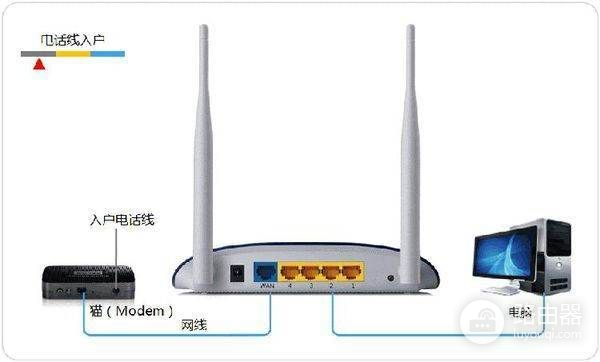
2.线路连接完毕后,打开浏览器输入路由器的管理地址和管理密码然后进入路由器后台(具体路由器的登录地址和登录密码可以参考说明书或者是路由器背面的标签)
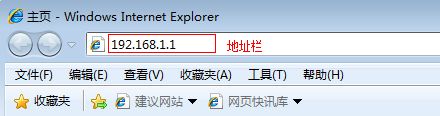
3.登录后台后选择快速设置,然后点击下一步
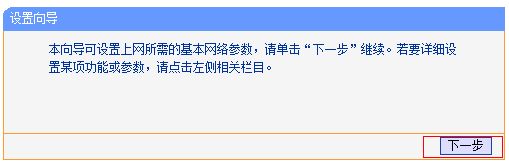
4.选择上网方式,通常ADSL用户则选择第一项PPPoE,如果用的是其他的网络服务商则根据实际情况选择下面两项,如果不知道该怎么选择的话,直接选择第一项自动选择即可,方便新手操作,选完点击下一步;
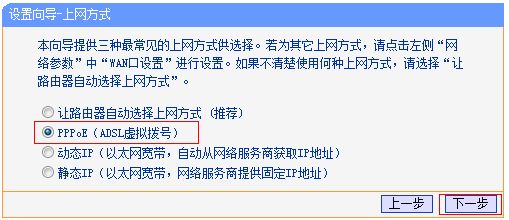
5.输入从网络服务商申请到的账号和密码,输入完成后直接下一步;
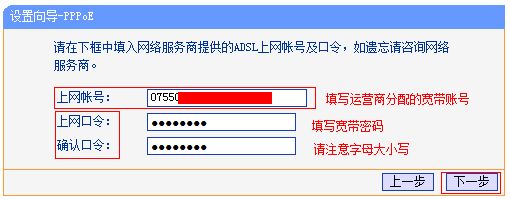
6.设置wifi密码,尽量字母数字组合比较复杂一点不容易被蹭网。
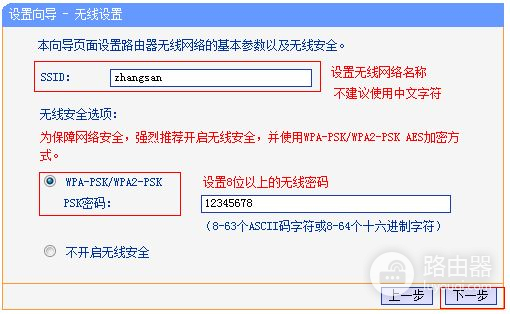
7.输入正确后会提示是否重启路由器,选择是确认重启路由器,重新启动路由器后即可正常上网。
三、路由器怎么联网
您好,路由器能联网使用需要进行参数设置,具体路由器的安装设置步骤如下:
1.首先连接路由器宽带猫和电脑之间的线路
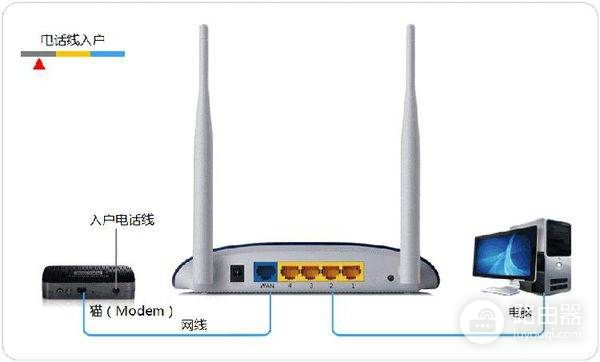
2.线路连接完毕后,打开浏览器输入路由器的管理地址和管理密码然后进入路由器后台(具体路由器的登录地址和登录密码可以参考说明书或者是路由器背面的标签)
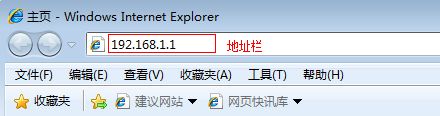
3.登录后台后选择快速设置,输入从网络服务商申请到的账号和密码,输入完成后直接下一步;
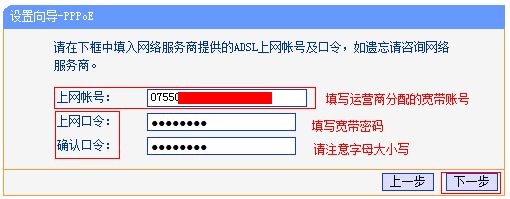
4.设置wifi密码,尽量字母数字组合比较复杂一点不容易被蹭网。
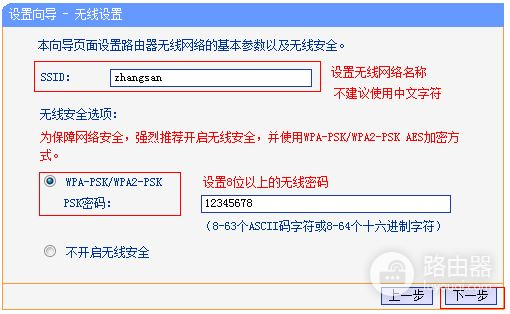
5.输入完成后确认一下,然后重新启动路由器即可生效。











